Come trovare la cartella del profilo di Firefox su Windows, Mac e Linux
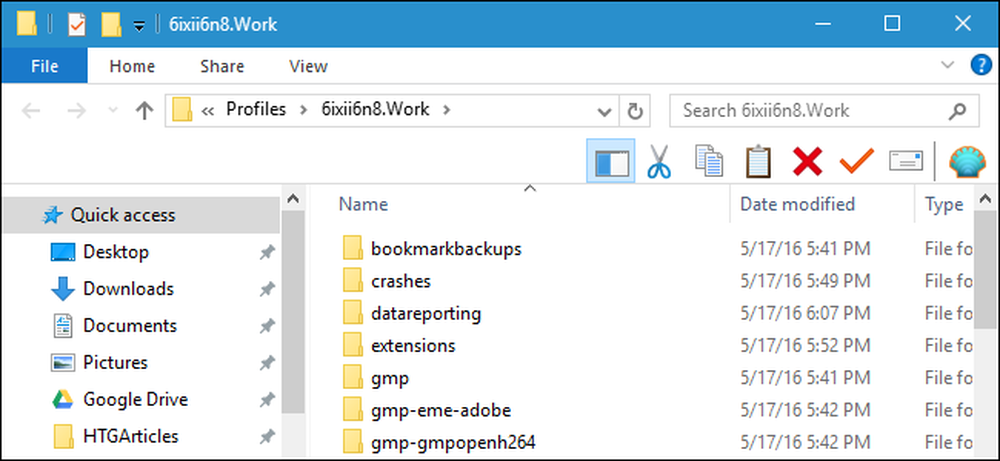
Il tuo profilo Firefox memorizza le tue impostazioni e informazioni personali, come la tua home page, i segnalibri, le estensioni (componenti aggiuntivi), le barre degli strumenti e le password salvate. Tutte queste informazioni sono memorizzate in una cartella di profili che mantiene separati i tuoi dati dal programma Firefox, quindi se qualcosa va storto con Firefox, le tue informazioni vengono preservate.
In caso di problemi con Firefox, provare un nuovo profilo può aiutarti a risolvere i problemi. Oppure, se hai una personalizzazione che richiede di trovare la cartella del tuo profilo, dovrai andare a caccia.
La posizione predefinita per la cartella del profilo di Firefox varia a seconda della piattaforma. Le posizioni predefinite sono:
- Windows 7, 8.1 e 10:
C: \ Users \\ AppData \ Roaming \ Mozilla \ Firefox \ Profiles \ xxxxxxxx.default - Mac OS X El Capitan:
Utenti // Libreria / Supporto applicazioni / Firefox / Profili / xxxxxxxx.default - Linux:
/home//.mozilla/firefox/xxxxxxxx.default
Basta sostituire con il nome della tua cartella utente. La cartella del profilo di default è denominata usando otto lettere e numeri casuali con .predefinito alla fine (da qui i nostri segnaposti sopra, xxxxxxxx.default ). Ad esempio, è stato chiamato uno dei nostri hfoo2h79.default .
Per eseguire il backup dei profili, copiare le cartelle nella cartella Profili su un disco rigido esterno o su un servizio cloud. È inoltre possibile eliminare la cartella del profilo se si desidera avviare Firefox da uno stato nuovo.
Se vuoi veramente sporcarti le mani, puoi impostare più profili con impostazioni, segnalibri, estensioni e barre degli strumenti differenti in ciascuno. Questo è utile se vuoi testare cose come estensioni o risolvere problemi in Firefox senza rovinare il tuo profilo principale. Potresti anche avere profili diversi per utenti diversi o situazioni diverse come "Lavoro" e "Personale".




